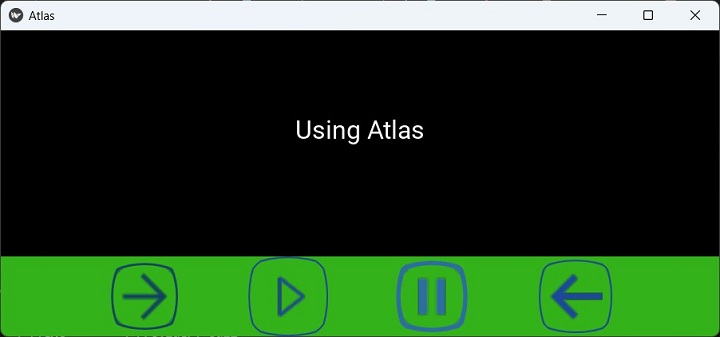Kivy - Atlas
如果您的应用需要处理许多图像,尤其是在远程服务器上,则需要优化它们的加载时间。Kivy 框架中的 Atlas 有助于减少加载时间。使用 Kivy Atlas,应用只需加载 一个图像文件,这不容易出错,并且比加载多个图像占用更少的资源。Atlas 通常用于 Kivy 游戏应用中渲染图像。
Atlas 类在"kivy.atlas"模块中可用。此模块可用于以编程方式构造 Atlas 对象,也可以通过其命令行界面构造。
为了能够使用 Atlas,当前的 Kivy 环境必须具有 pillow 包 - Python 的图像库。如果不可用,请使用 −
pip3 install pillow
Atlas 由两个文件组成 −
一个 json 文件(扩展名为".atlas"),其中包含该图集的图像文件名和纹理位置。
包含".atlas"文件引用的纹理的 图像文件。
假设以下图像位于名为 imges 的目录中 −
C:\kivyenv\images 目录
forward.png pause.png play.png previous.png
每个这些图像的尺寸为 64×64 像素。因此,我们指定一个 256×256 像素大小的 atlas 文件来容纳所有四个文件。打开操作系统的命令终端并运行命令 −
python -m kivy.atlas myatlas 256x256 *.png
终端显示以下日志信息,最后将在 images 文件夹中创建这两个文件。
(kivyenv) C:\kivyenv\images>python -m kivy.atlas myatlas 256x256 *.png [INFO ] [Logger ] Record log in C:\Users\mlath\.kivy\logs\kivy_23-07-20_33.txt [INFO ] [deps ] Successfully imported "kivy_deps.gstreamer" 0.3.3 [INFO ] [deps ] Successfully imported "kivy_deps.angle" 0.3.3 [INFO ] [deps ] Successfully imported "kivy_deps.glew" 0.3.1 [INFO ] [deps ] Successfully imported "kivy_deps.sdl2" 0.6.0 [INFO ] [Kivy ] v2.2.0 [INFO ] [Kivy ] Installed at "c:\kivyenv\Lib\sitepackages\kivy\__init__.py" [INFO ] [Python ] v3.11.2 (tags/v3.11.2:878ead1, Feb 7 2023, 16:38:35) [MSC v.1934 64 bit (AMD64)] [INFO ] [Python ] Interpreter at "c:\kivyenv\Scripts\python.exe" [INFO ] [Logger ] Purge log fired. Processing... [INFO ] [Logger ] Purge finished! [DEBUG ] STREAM b'IHDR' 16 13 [DEBUG ] STREAM b'sRGB' 41 1 [DEBUG ] STREAM b'gAMA' 54 4 [DEBUG ] STREAM b'pHYs' 70 9 [DEBUG ] STREAM b'IDAT' 91 1115 [DEBUG ] STREAM b'IHDR' 16 13 [DEBUG ] STREAM b'sRGB' 41 1 [DEBUG ] STREAM b'gAMA' 54 4 [DEBUG ] STREAM b'pHYs' 70 9 [DEBUG ] STREAM b'IDAT' 91 990 [DEBUG ] STREAM b'IHDR' 16 13 [DEBUG ] STREAM b'sRGB' 41 1 [DEBUG ] STREAM b'gAMA' 54 4 [DEBUG ] STREAM b'pHYs' 70 9 [DEBUG ] STREAM b'IDAT' 91 1230 [INFO ] [Atlas ] create an 256x256 rgba image Atlas created at myatlas.atlas 1 image has been created
您可以看到创建了两个额外的文件,一个是 myatlas-0.png,它是一个包含所有图像的 256×256 文件,另一个是 atlas 文件。
forward.png myatlas-0.png myatlas.atlas pause.png play.png previous.png
".atlas"文件是一个 JSON 文件,其中包含组成文件的纹理位置信息。
{"myatlas-0.png": {"forward": [2, 190, 64, 64], "pause": [68, 190, 64, 64], "play": [134, 190, 64, 64], "previous": [2, 124, 64, 64]}}
为了在 Kivy 语言中使用 Atlas,我们必须使用以下格式 −
atlas://path/to/atlas/atlas_name/id。
"id"文件指的是不带扩展名的图像文件名。
例如,如果您想在正常状态下将图像文件用作按钮背景,您可以按如下方式执行 −
B1 = Button(background_normal='images/play.png')
现在,生成 Atlas 后,您可以使用 URL 'atlas://images/myatlas/play' 作为值。
B1=Button(background_normal='atlas://images/myatlas/play')
请注意,在图集网址中,无需添加 .atlas 扩展名。它将自动附加到文件名中。
示例
让我们使用 Atlas 中的图像网址来设置应用程序窗口上的四个按钮(播放、暂停、前进和上一个)的正常背景。
在运行以下代码之前,必须按照上图所示创建图集文件 −
from kivy.app import App
from kivy.graphics import *
from kivy.uix.floatlayout import FloatLayout
from kivy.uix.gridlayout import GridLayout
from kivy.uix.button import Button
from kivy.uix.label import Label
from kivy.core.window import Window
Window.size = (720, 400)
class AtlasApp(App):
def build(self):
main = GridLayout(cols=1)
self.l1 = Label(text='Using Atlas', font_size=32)
main.add_widget(self.l1)
root = FloatLayout(size=(Window.width, 100))
with root.canvas:
Color(.2, .7, .1, 1)
Rectangle(pos=root.pos, size=root.size)
self.btn1 = Button(
size_hint=(None, None),
pos_hint={'center_x': .2, 'center_y': .2}
)
self.btn2 = Button(
size_hint=(None, None),
pos_hint={'center_x': .4, 'center_y': .2}
)
self.btn3 = Button(
size_hint=(None, None),
pos_hint={'center_x': .6, 'center_y': .2}
)
self.btn4 = Button(
size_hint=(None, None),
pos_hint={'center_x': .8, 'center_y': .2}
)
self.btn1.background_normal = 'atlas://images/myatlas/forward'
self.btn2.background_normal = 'atlas://images/myatlas/play'
self.btn3.background_normal = 'atlas://images/myatlas/pause'
self.btn4.background_normal = 'atlas://images/myatlas/previous'
root.add_widget(self.btn1)
root.add_widget(self.btn2)
root.add_widget(self.btn3)
root.add_widget(self.btn4)
main.add_widget(root)
return main
AtlasApp().run()
输出
运行此代码时,它将生成以下输出窗口 −